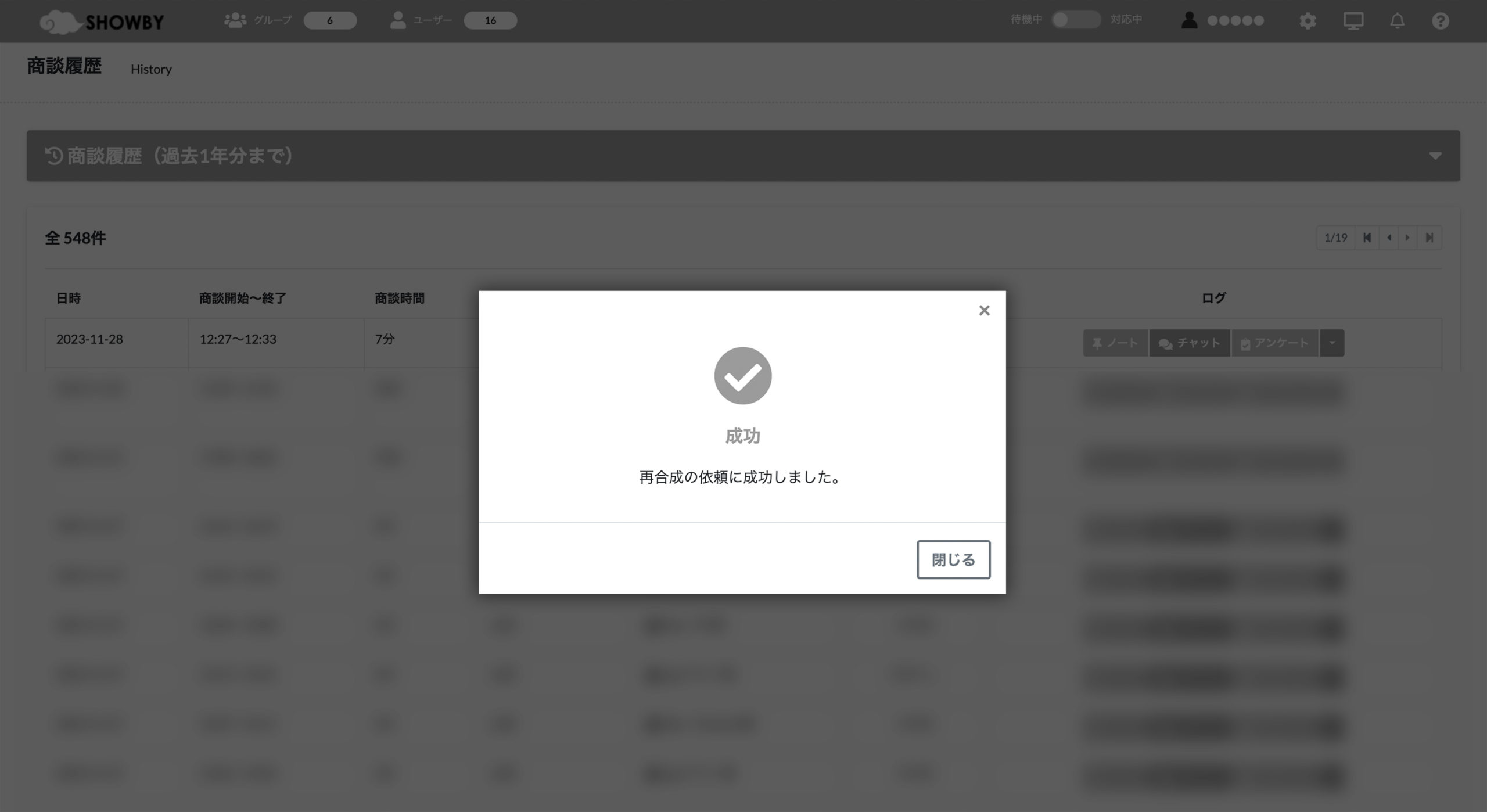録音・録画はできますか?
はい、できます。どこでもSHOWBYの「収録」機能をONにする事で、商談中のカメラの映像、画面共有の映像、音声などを収録することができます。一回の商談内での収録回数の制限はありません。収録を行った回数分の収録データが商談履歴に保存されます。収録データは商談履歴から閲覧とダウンロードができます。
※この機能はプラス機能です。
※「収録」は一対一の通常モードでご利用いただけます。大部屋モードではご利用いただけません。
動作環境
収録機能は、下記の環境での動作を確認しています。
デスクトップPC、ノートPC)
Windows:Google Chrome最新版
Mac:Google Chrome最新版
タブレット)
iPad:Google Chrome最新版
※その他の環境では、正常にご利用いただけないことがあります。
プラス機能「収録」をON
SHOWBYのシステムメニュー>「プラス機能」>と進み、「収録」にチェックを入れて「更新する」ボタンを押下して、収録機能をONにしてください。
収録の開始
1)商談中にホスト側で「収録」ボタンを押下
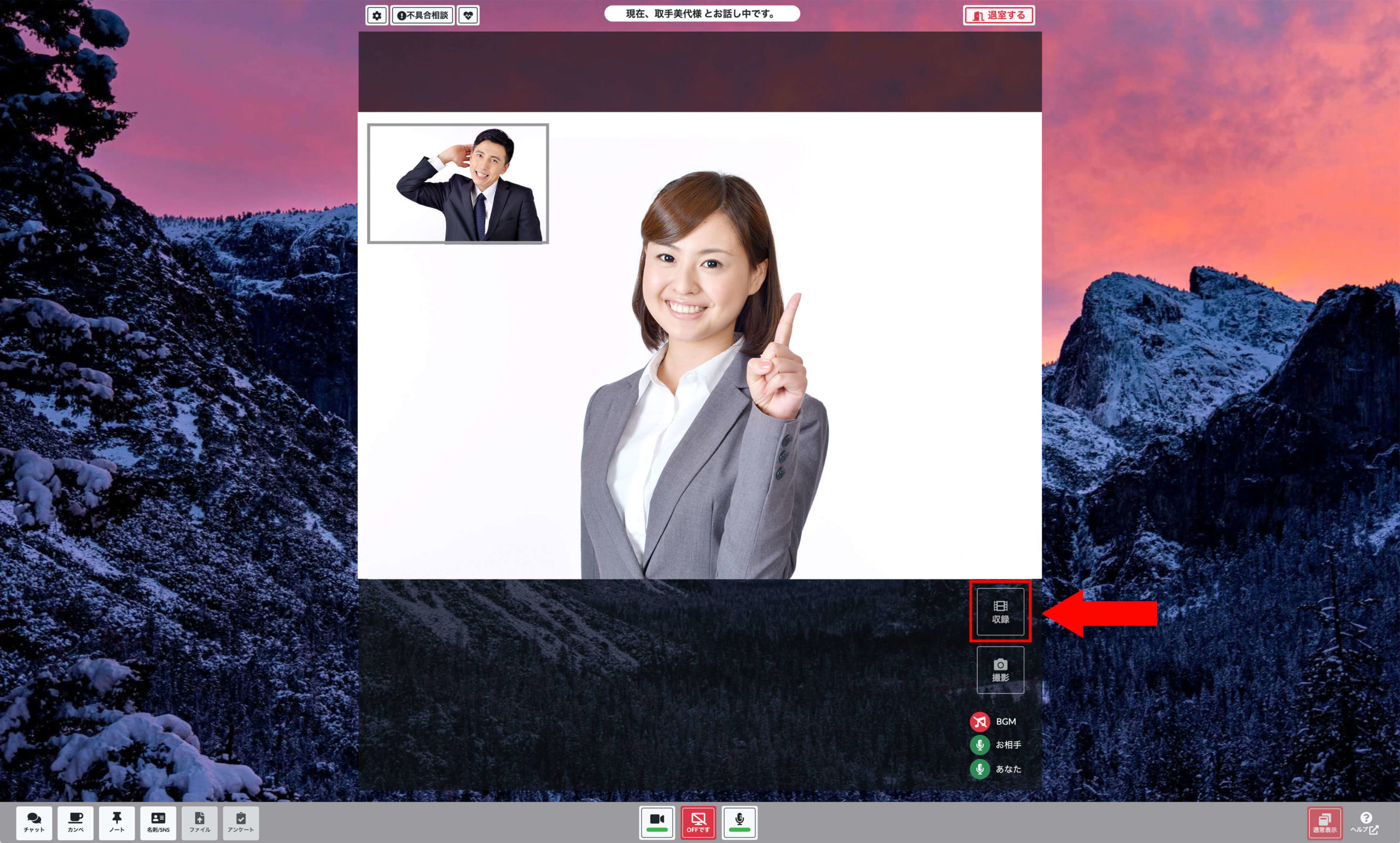
※ホストもしくはゲストの「カメラ/マイク/画面共有」のいずれかがONの場合に収録ボタンが押下できる状態になります。
2)ゲスト側で収録を了承する
収録を開始には、ゲストの了承が必要です。収録ボタンを押下すると、ゲスト側に収録開始を了承するためのウインドウが表示されます。
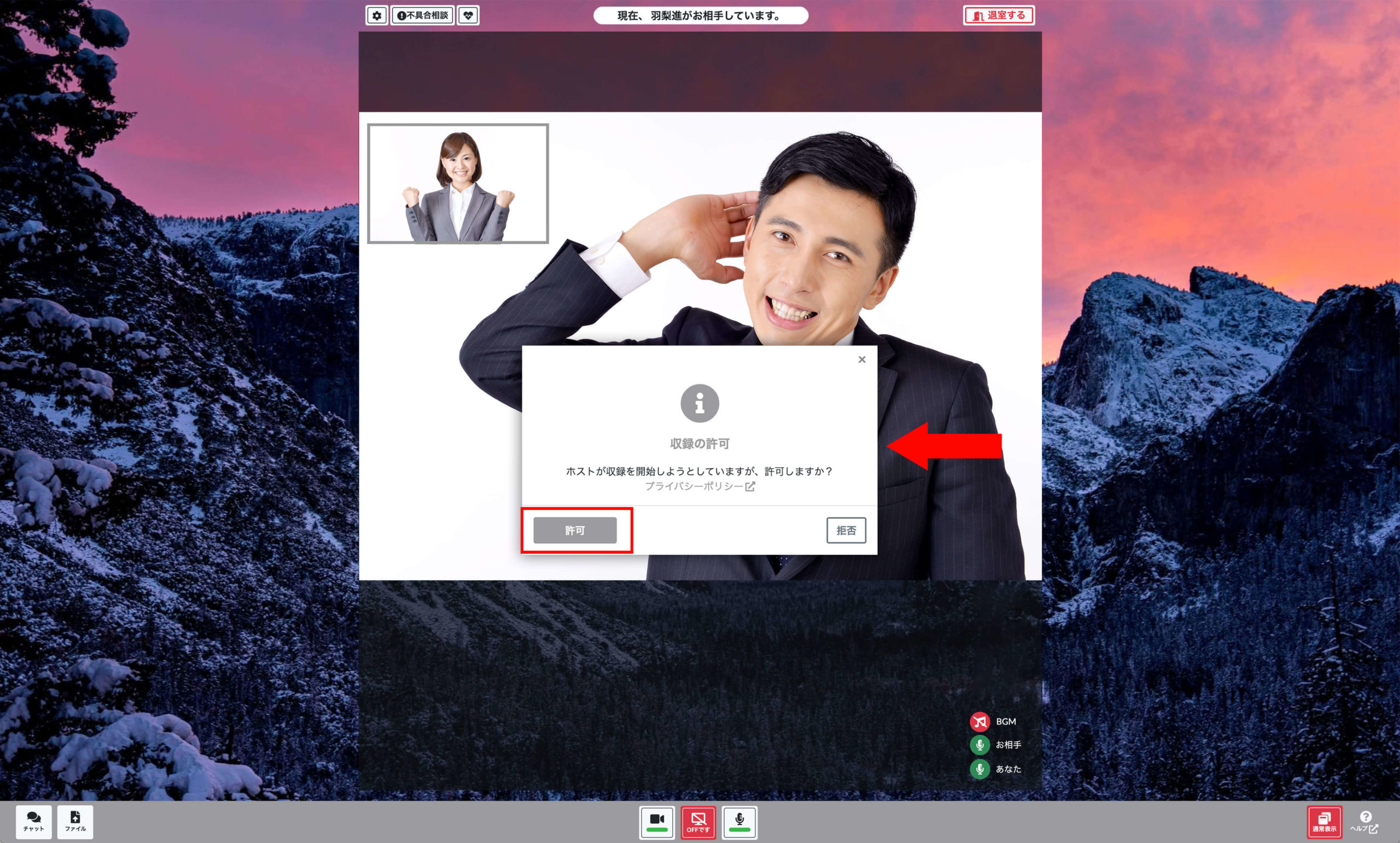
3)収録開始
ゲストが了承すると収録が開始されます。収録中は、ボタンが赤表示となり、収録の継続時間が表示されます。
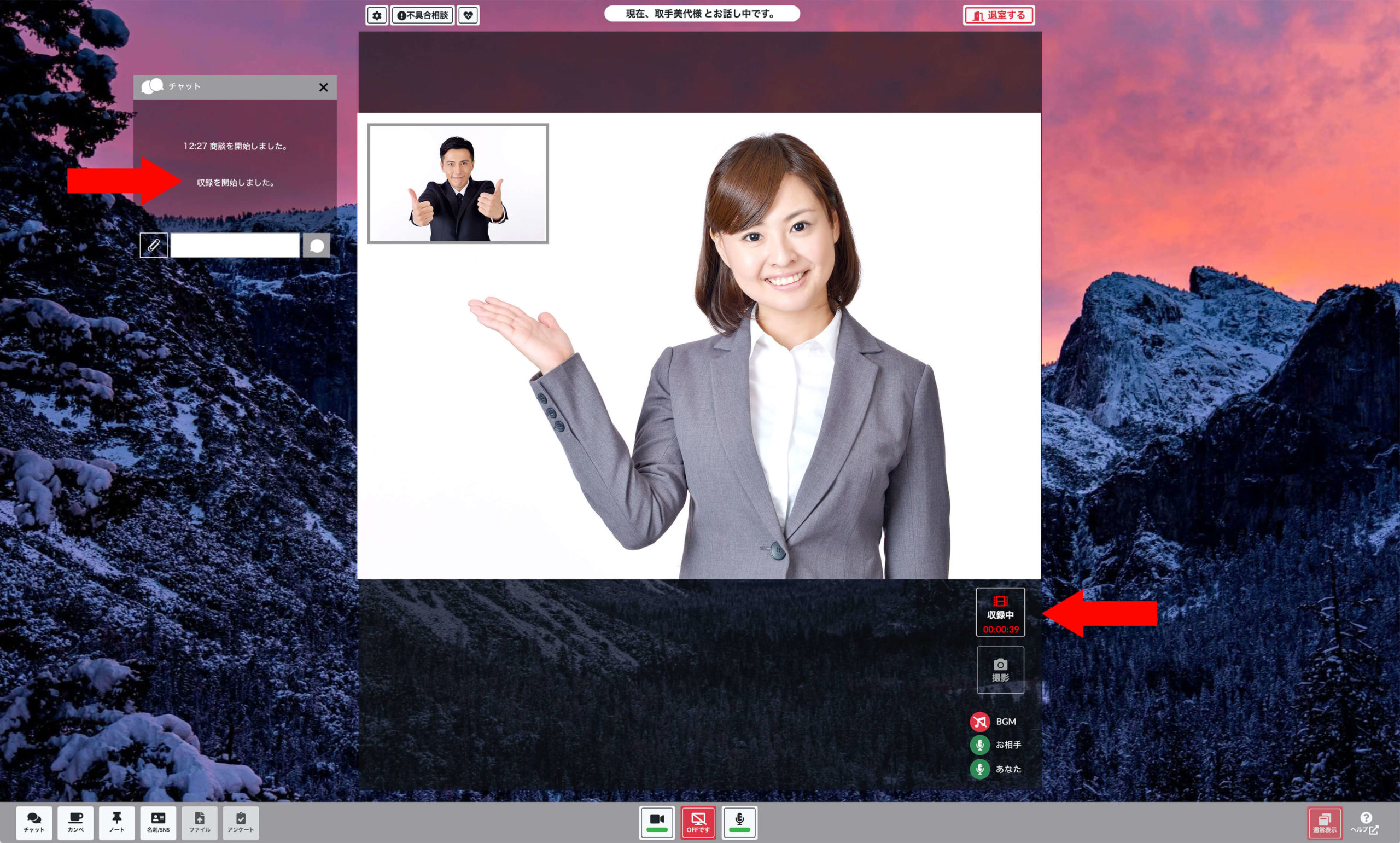
※双方のチャットにも収録開始のメッセージが表示されます。
収録の終了
収録は、下記の場合に終了します。
A)ホスト側で再度収録ボタンを押した場合
収録ボタンを再度押すと、収録を終了することができます。
B)商談を終了した場合
商談が終了すると収録も終了します。
※商談終了時に「退出」ボタンを押さずにブラウザを閉じてしまうと収録データが正しく保存されない場合があります。
C)連続収録時間が2時間に達した場合
収録開始から2時間が経過すると、商談中であっても収録は自動的に終了します。
※自動終了10分前に確認ウインドウが表示されます。
※継続して収録を行いたい場合は、収録を終了し、再度収録を開始してください。
収録データの確認
商談中に収録した物は、商談履歴から確認できます。
1)SHOWBYのダッシュボード>商談履歴に進みます。
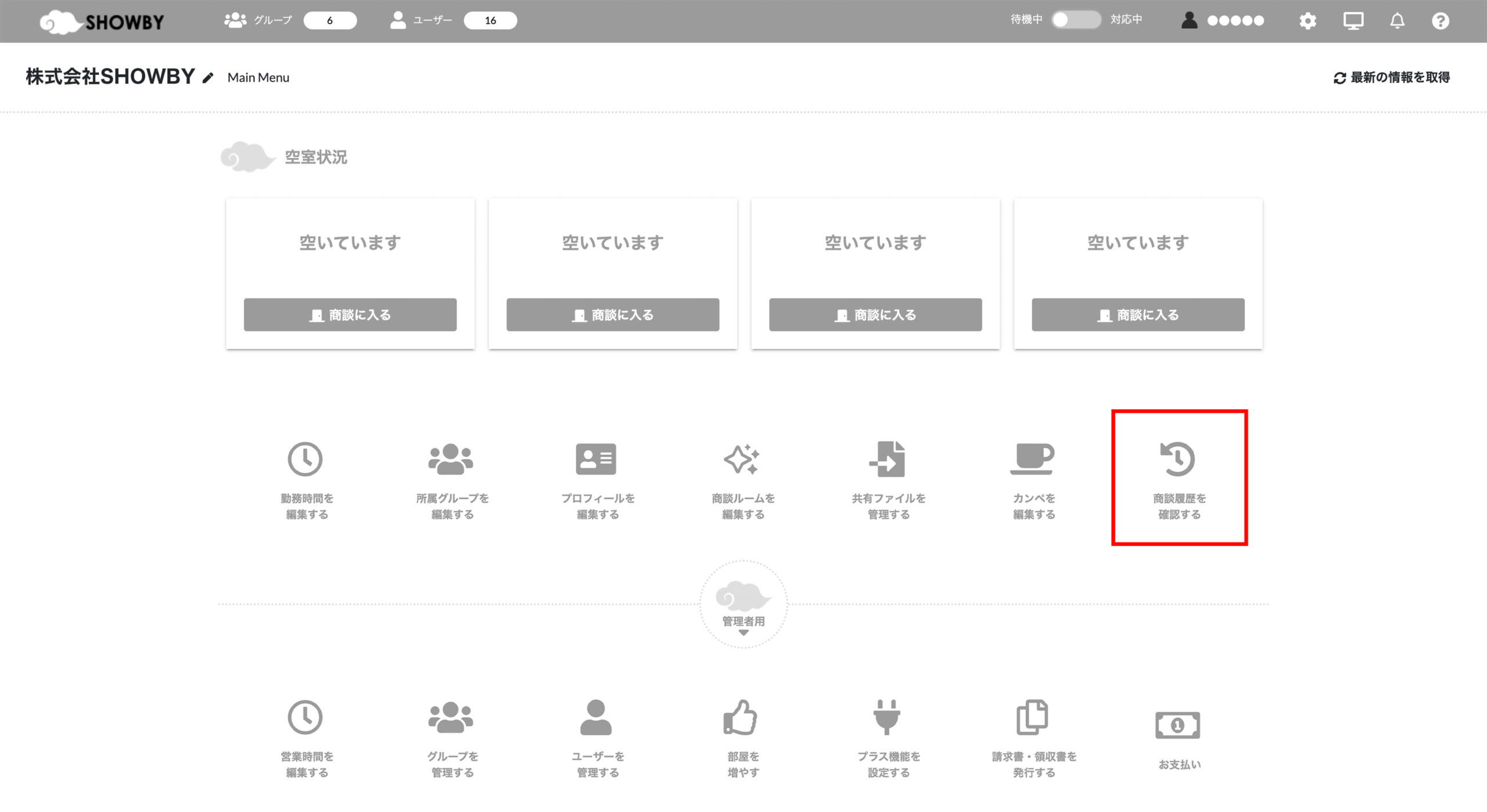
2)該当の履歴のメニューを展開します。
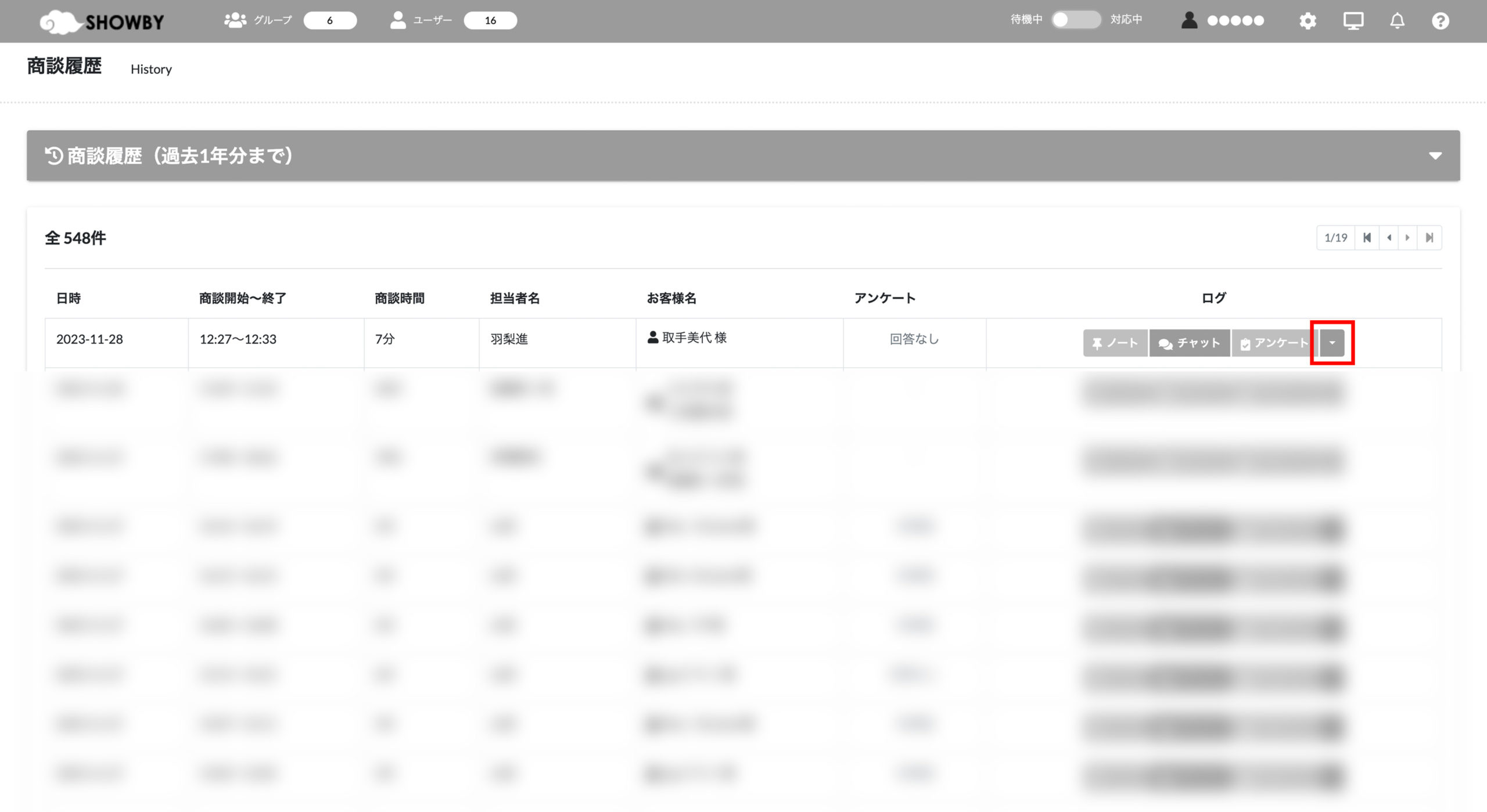
3)展開したメニューの「収録データ」を押下し、進みます。
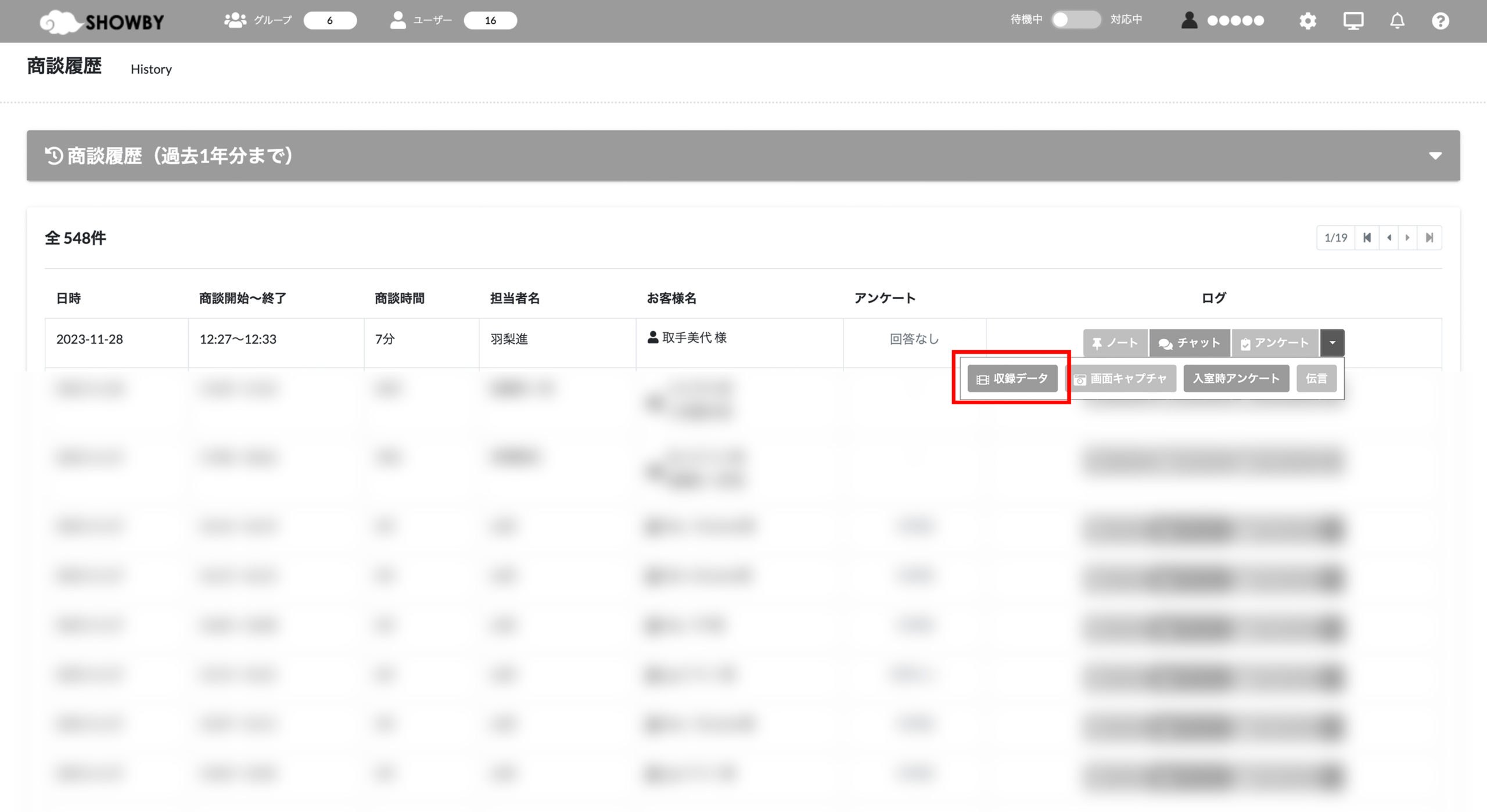
4)「プレビュー」から、確認したい物のボタンを押下し、進みます。
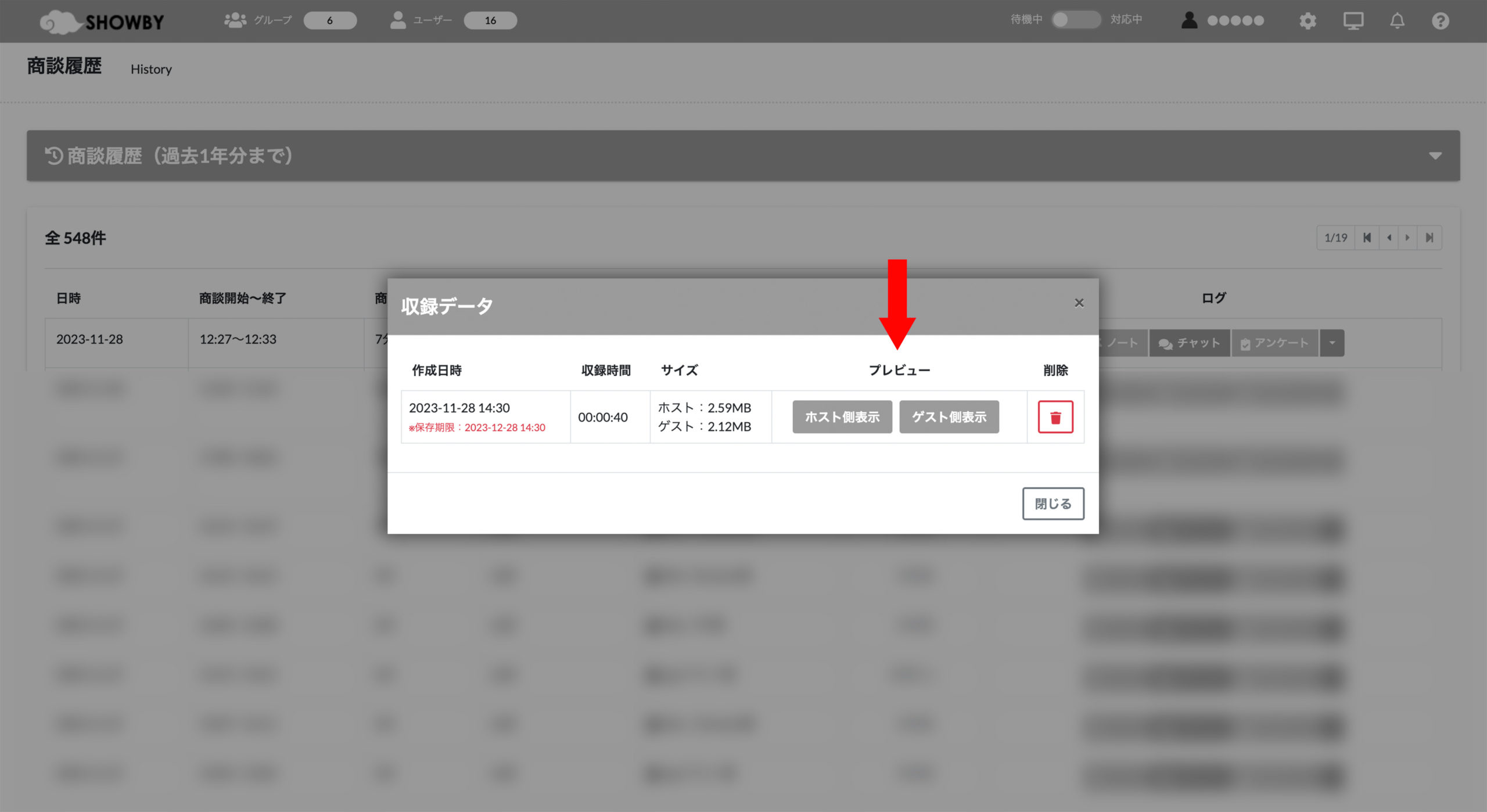
5)ご自身のログインパスワードを入力し、進みます。
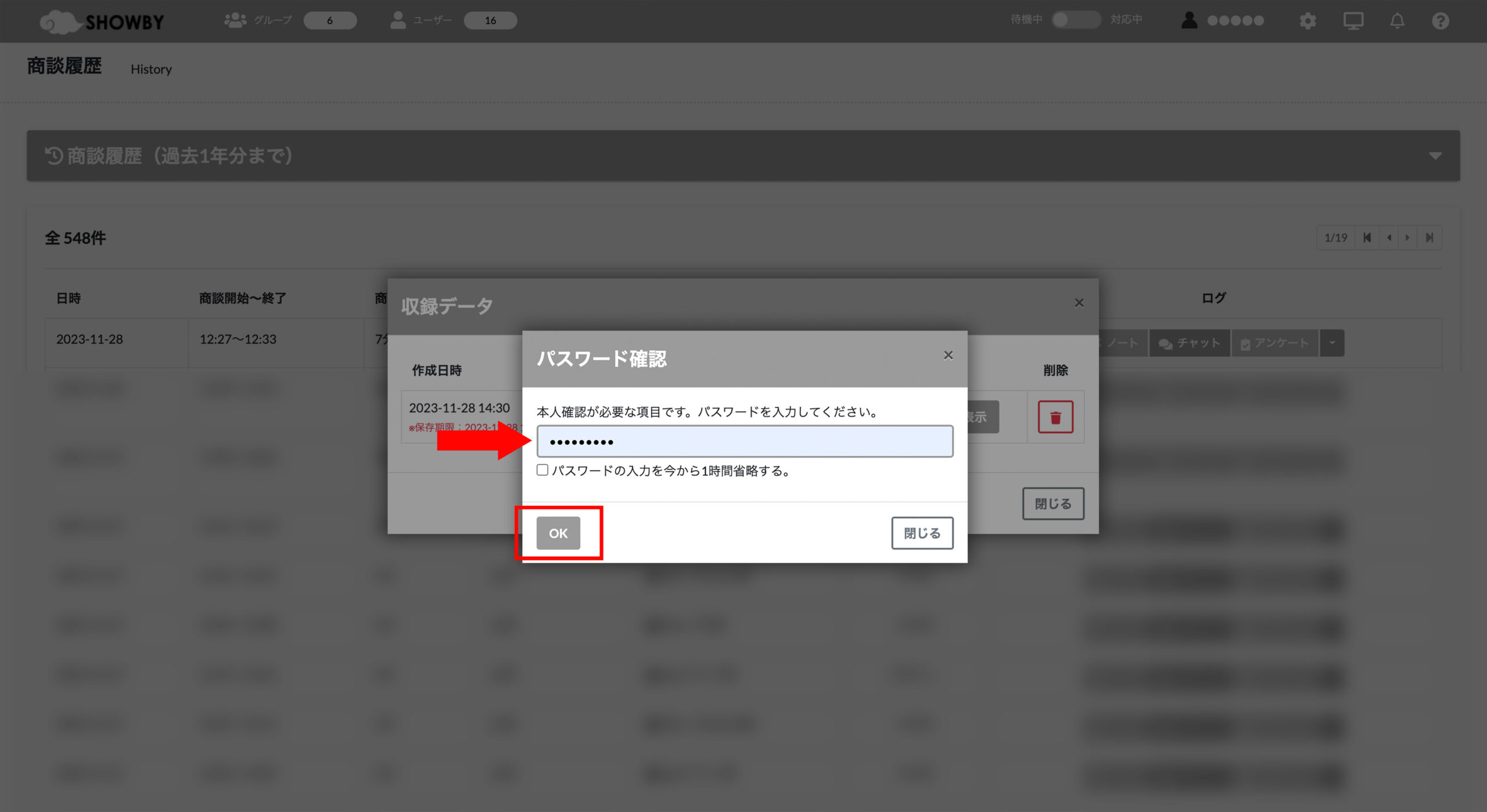
6)収録データが表示されます。プレビューだけでなくダウンロードも可能です。
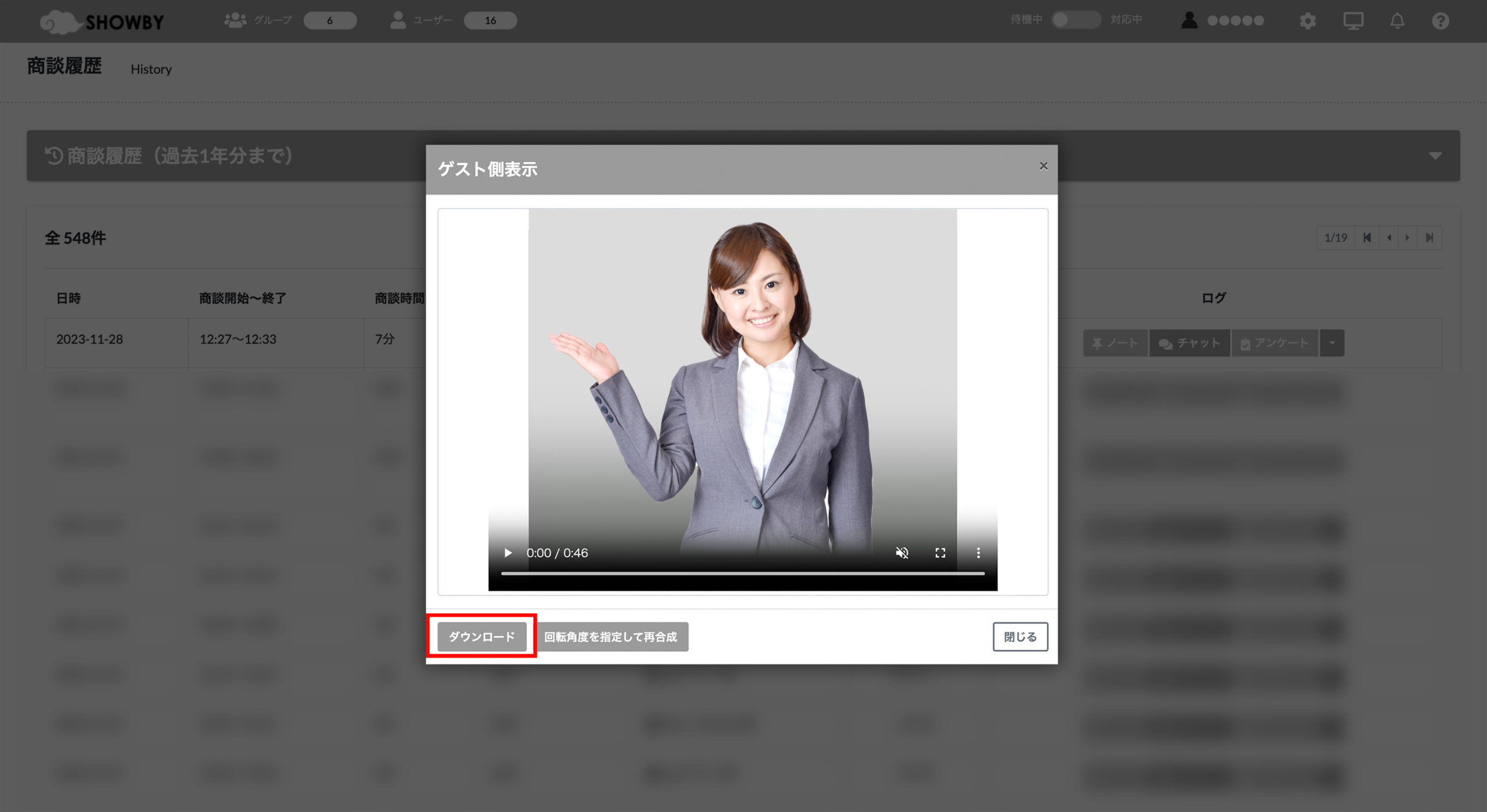
※どこでもSHOWBY上での収録データの保存期間は一ヶ月です。
「合成中」と表示されて確認ができない場合
→収録データは、内部処理の後に確認ができる状態になります。「合成中」と表示される場合はしばらく経ってからご確認ください。
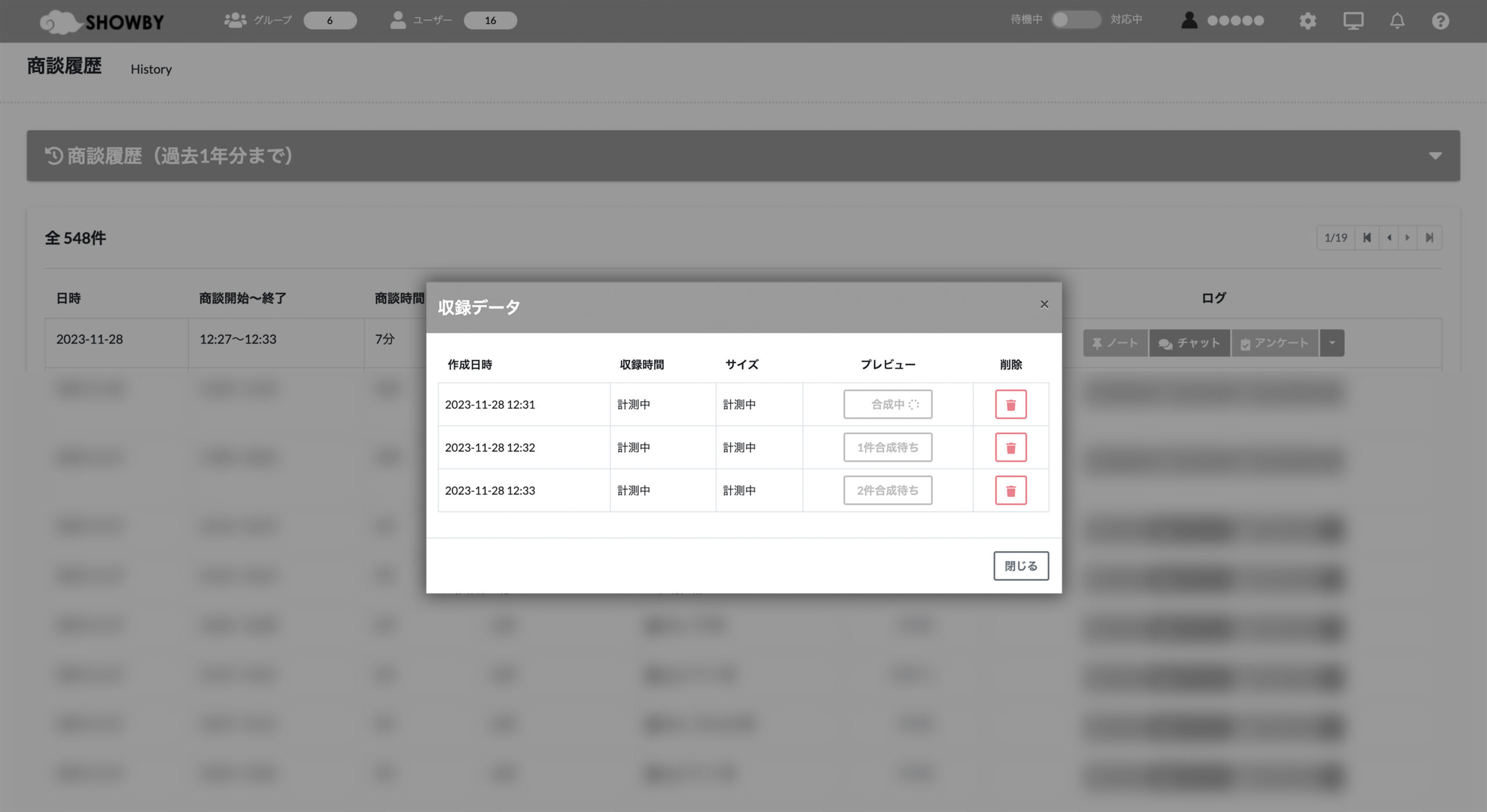
収録データが意図せぬ向き保存されている場合
→SHOWBY上で正しい向きに変更をし再保存ができます。
1)対象の収録データの「回転角度を指定して再合成」を押下し、進みます。
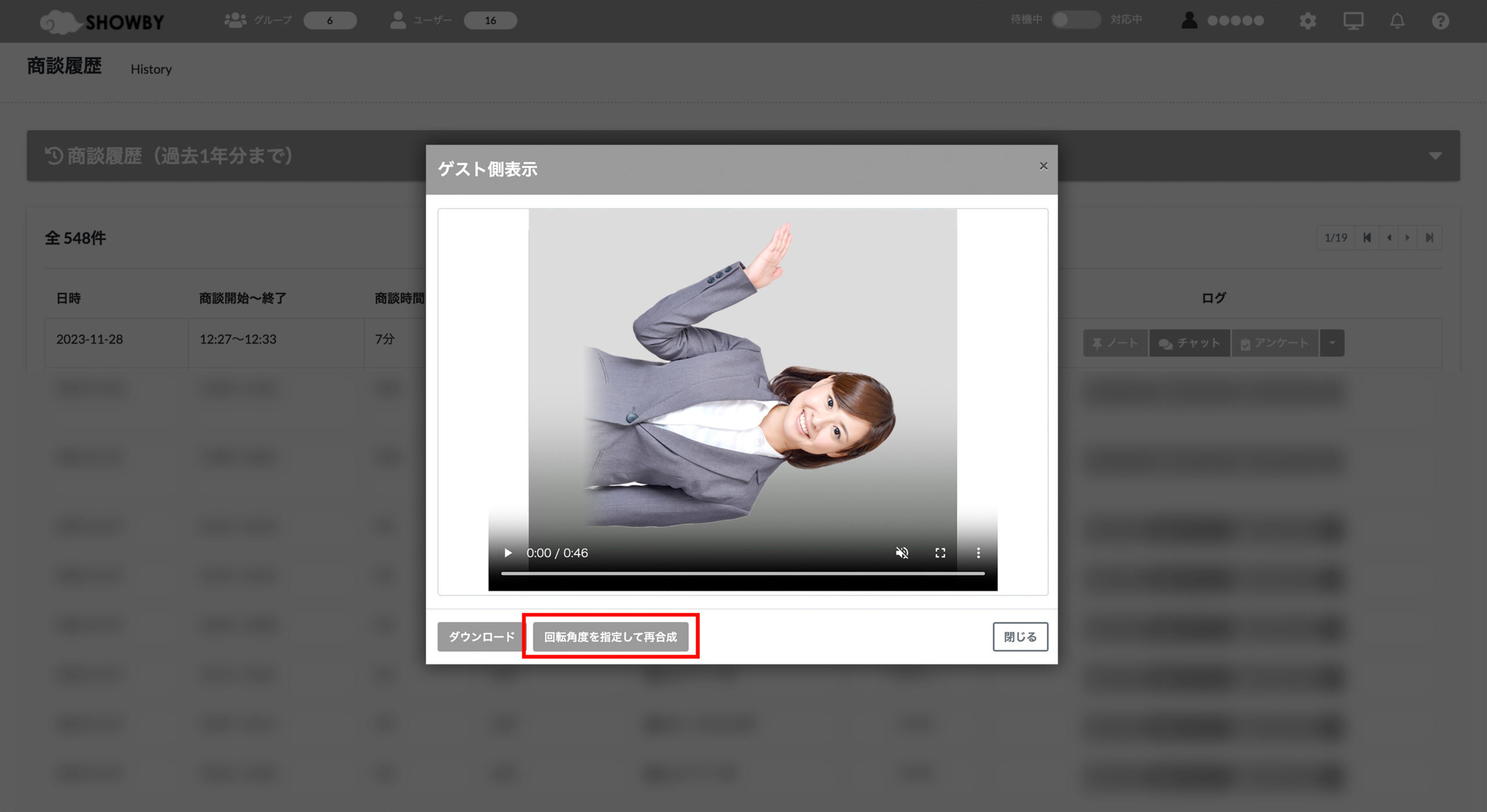
2)「回転角度」で、回転させたい角度を選択します。
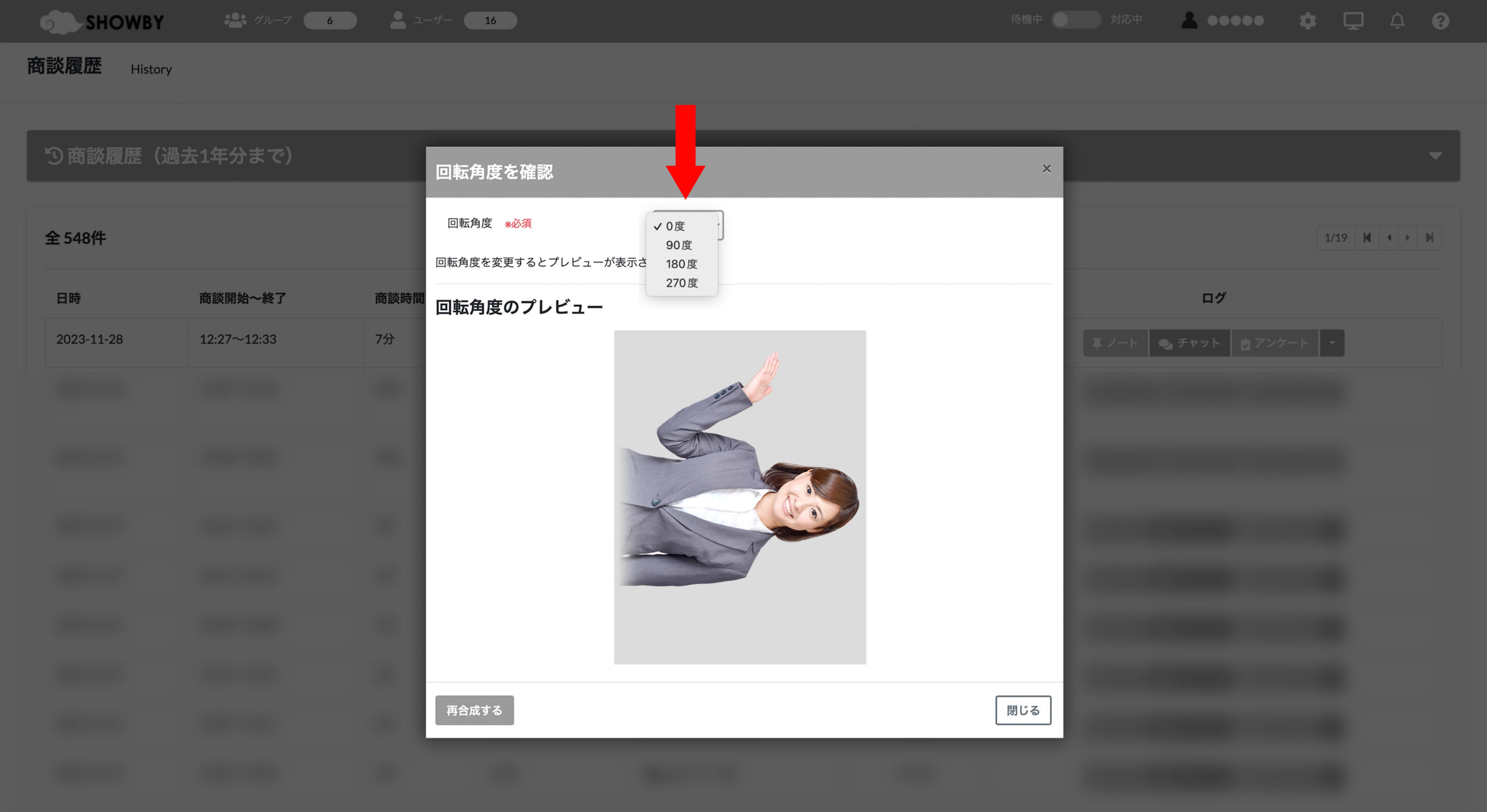
3)回転角度のプレビューで、正しい角度になっていることを確認し「再合成する」を押下します。
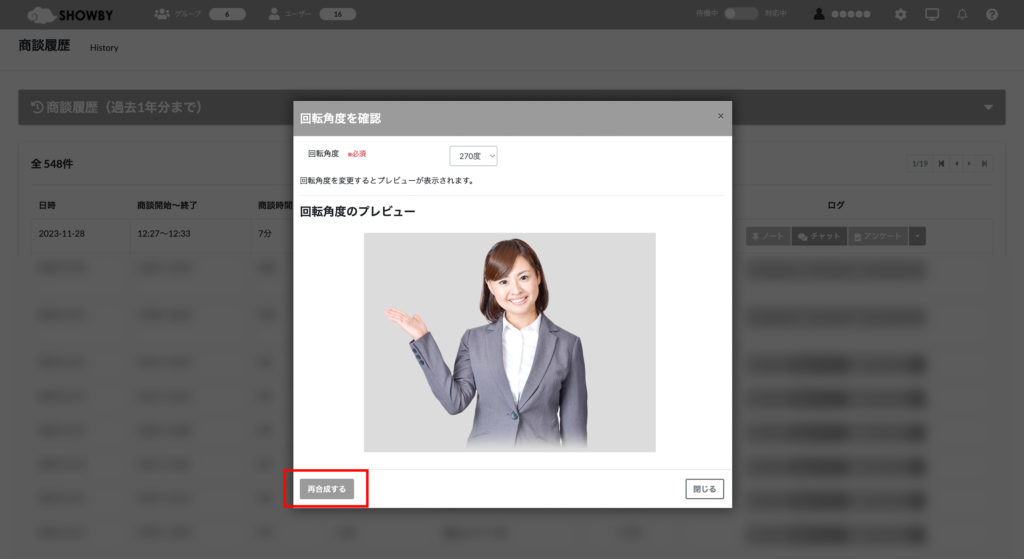
4)正しい角度での合成が始まります。しばらく経ってから収録データを確認してください。